Come liberare spazio su disco sul computer Windows 10 / 8.1 / 8/7
Quando si installano aggiornamenti importanti come ilultimo pacchetto di aggiornamento di Windows, scopri che lo spazio su disco disponibile sul tuo computer è insufficiente. Oppure, ovviamente, senti che il tuo computer diventa lento quando giochi a giochi e video di grandi dimensioni. Indica che il disco rigido si sta riempiendo, è necessario liberare spazio su disco su Windows 10 / 8.1 / 8/8 per accelerare il computer.
- Method1. Esegui Pulizia disco per recuperare spazio su disco su Windows
- Method2. Disinstallare le applicazioni affamate di spazio per recuperare spazio su disco su Windows
- Method3. Ricorrere a uno strumento di terze parti per pulire lo spazio sul disco rigido
Method1. Esegui Pulizia disco per recuperare spazio su disco su Windows
In realtà, Windows e uno strumento integrato potrebbero cancellarefile temporanei e altri dati non importanti. Successivamente i tuoi dati verranno riorganizzati. Questo potrebbe essere il metodo più semplice per guadagnare più spazio su disco sul tuo computer.
Passo 1. Vai a Computer e fai clic con il pulsante destro del mouse su uno qualsiasi dei tuoi dischi rigidi e seleziona Proprietà. Quindi fare clic su Pulizia del disco pulsante nella finestra delle proprietà del disco.

Passo 2. Spuntare i tipi di file che si desidera cancellare e fare clic su OK. Tutti i file temporanei, i file di registro, i file nel cestino e altri file non importanti verranno eliminati. Quindi, prima della tua cancellazione, assicurati che sia inutile. Se si verifica una perdita accidentale di dati, provare Any Data Recovery Pro per recuperarlo immediatamente.

Fase 3. Se desideri ripulire il sistema che non appare nell'elenco, fai clic su Pulisci i file di sistema come nella foto sopra. Successivamente, puoi fare clic Più opzioni e selezionare il Pulire pulsante sotto Ripristino configurazione di sistema e copie shadow per eliminare i dati di ripristino del sistema.

Method2. Disinstallare le applicazioni affamate di spazio per recuperare spazio su disco su Windows
Sicuramente alcuni programmi occupano troppa memoria, ma vengono usati raramente. Ovviamente puoi ridurre il numero di applicazioni non necessarie per liberare spazio sul disco rigido e aiutare il tuo computer a funzionare più velocemente.
Per Windows 8.1 / 8/7 Puoi andare a Programmi e caratteristiche pannello di controllo e fare clic su Colonna di dimensioni per vedere quanto spazio utilizza ogni programma installato sul tuo computer. Quindi è possibile fare clic con il pulsante destro del mouse sul programma che si desidera rimuovere ed eliminarlo.

Per Windows 10 Se sei un utente di Windows 10, dovresti aprire il nuovo Impostazioni PC e vai a Sistema. Qui puoi controllare i programmi ed eliminare.
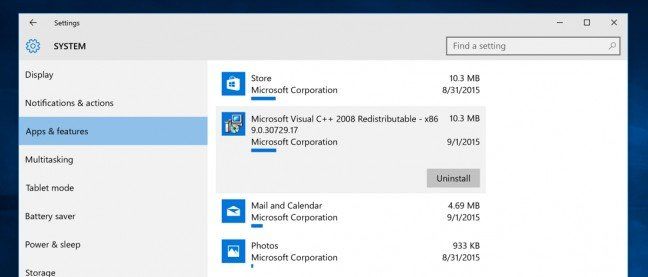
Method3. Ricorrere a uno strumento di terze parti per pulire lo spazio sul disco rigido
Oltre ai due metodi sopra menzionati, lìè un altro modo semplice per ottimizzare il tuo computer. Tenorshare Windows Care Genius è un ottimizzatore di Windows completo e offre fino a 22 potenti funzionalità per liberare ampiamente il tuo computer e farlo funzionare al meglio.
Passo 1. Avviare il programma e fare clic Pulire nell'interfaccia. Quindi lo stato di salute del tuo computer verrà valutato compreso tra 10 e 0.

Passo 2. Puoi fare clic fissare per risolvere tutti i programmi elencati. Dopodiché, puoi fare di nuovo clic su Checkup per visualizzare nuovamente lo stato di salute del tuo PC.

Per ora, hai terminato la pulizia di base eprestazioni migliorate sul tuo computer. Se vuoi pulire a fondo il tuo computer, puoi provare System Cleaner. Allo stesso modo, è possibile applicare tutti i metodi per liberare spazio su disco su Dell / HP / Samsung / Lenovo / Acer. Se hai qualche problema, sei il benvenuto a lasciarlo nella sezione commenti.









